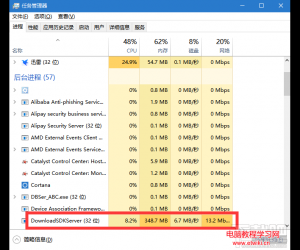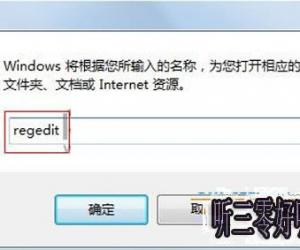Excel数据带有单位应该如何计算求和?分享两种方法
发布时间:2020-07-07 16:14:21作者:知识屋
同事发来了一份Excel文件,让你针对单元格数据进行求和计算,但是这些数据带有单位,无法直接利用函数公式完成自动计算,应该怎么办呢?如何针对带有单位的Excel数据进行求和常?请看文章整理的方法说明。
Excel表格数据带有单位应该如何运算求和?
方法一:函数公式
打开Excel表格文件,如图,需要计算销售总额,鼠标点击B12单元格,键入函数公式【=SUMPRODUCT(1*SUBSTITUTE(B2:B11,"元",""))&"元"】,点按Enter键,得出计算结果。

SUBSTITUTE(B2:B11,"元",""),表示将【B2:B11】单元格中的【元】替换为【空值】,

SUBSTITUTE函数
SUBSTITUTE函数语法:SUBSTITUTE(text,old_text,new_text,[instance_num])
text:表示需要替换其中字符的文本,或者是含有文本的单元格引用。
old_text:表示需要替换的旧文本。
new_text:表示用于替换old_text的文本。
SUMPRODUCT函数
SUMPRODUCT函数语法:SUMPRODUCT(array1,array2,array3, ……)
SUMPRODUCT函数表示返回相应的区域或数组乘积的和。
方法二:分列去掉单位再求和
1、鼠标点击下拉选中【B2:B11】单元格,在上方菜单栏点击【数据】——【数据工具】——【分列】功能,


2、弹出【文本分列向导】窗口,选择【分隔符号(D)】,进行下一步,

3、点击【Tab键(T)】,取消勾选,然后点击【其他(O)】,在文本框输入需要去掉的字符【元】,继续进行下一步,


4、点击【列数据格式】——【常规(G)】,然后点击完成,关闭窗口,此时你会发现【B2:B11】单元格中的数据已经不带单位了,


5、下拉选中【B2:B12】单元格,鼠标右击,弹出菜单,点击【设置单元格格式】,

6、如图,点击【数字】选项,选择【自定义】,清空【类型】中的字符【G/通用格式】,

7、键入字符【0元】,点击确定按钮,选中B12单元格,输入函数【=SUM(B2:B11)】,按Enter键,得出结果。


8、如图,计算出的求和结果自带单位。

采用上述两种方法,即可针对带有单位的Excel数据进行求和运算。了解更多精彩教程资讯,关注zhishiwu.com。
知识阅读
软件推荐
更多 >-
1
 一寸照片的尺寸是多少像素?一寸照片规格排版教程
一寸照片的尺寸是多少像素?一寸照片规格排版教程2016-05-30
-
2
新浪秒拍视频怎么下载?秒拍视频下载的方法教程
-
3
监控怎么安装?网络监控摄像头安装图文教程
-
4
电脑待机时间怎么设置 电脑没多久就进入待机状态
-
5
农行网银K宝密码忘了怎么办?农行网银K宝密码忘了的解决方法
-
6
手机淘宝怎么修改评价 手机淘宝修改评价方法
-
7
支付宝钱包、微信和手机QQ红包怎么用?为手机充话费、淘宝购物、买电影票
-
8
不认识的字怎么查,教你怎样查不认识的字
-
9
如何用QQ音乐下载歌到内存卡里面
-
10
2015年度哪款浏览器好用? 2015年上半年浏览器评测排行榜!